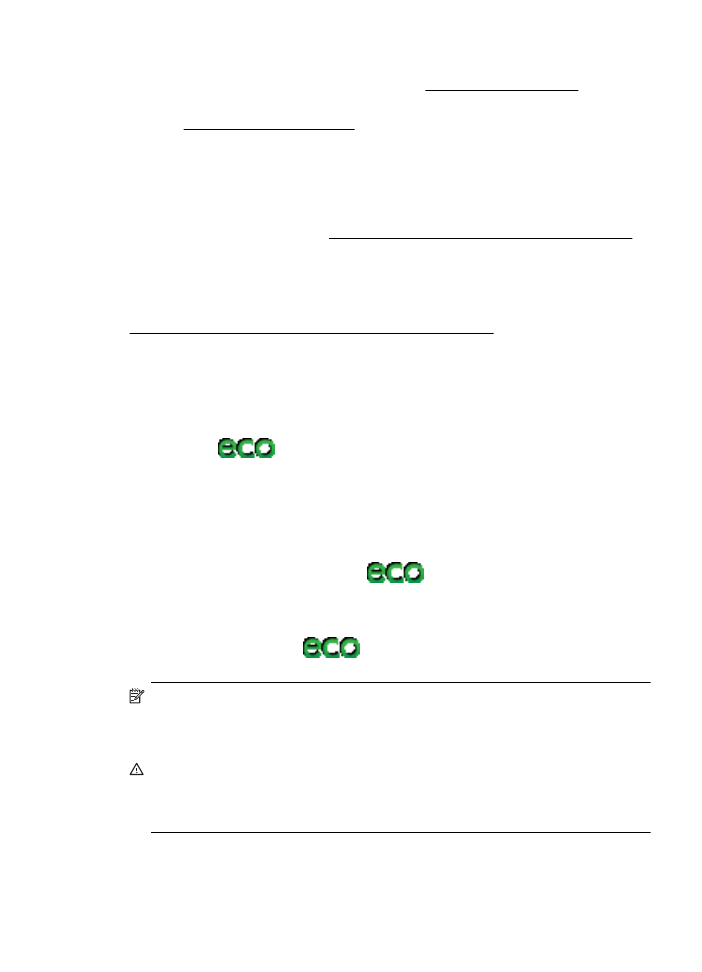
Ecologia
A Hewlett-Packard tem o compromisso de fornecer produtos de qualidade de forma
favorável ao meio ambiente. Um projeto de reciclagem foi incorporado a este produto.
Para mais informações, consulte Programa de administração ambiental de produtos.
A HP tem o compromisso de ajudar os clientes a reduzir o impacto no meio ambiente.
A HP fornece estes recursos para ajudá-lo a enfocar as formas de avaliar e reduzir o
impacto de suas opções de impressão.
Para obter mais informações sobre as iniciativas ambientais da HP, visite
www.hp.com/hpinfo/globalcitizenship/environment/index.html.
Gerenciar energia
Para economizar energia elétrica, siga as instruções a seguir:
•
Ative o recurso Modo de espera da impressora e, em seguida, selecione a opção
para o tempo mais curto. Após ter ficado inativa por esse período de tempo, a
impressora entrará em um modo de economia. Para configurar esse recurso,
toque no
(botão ecológico) no visor do painel de controle da
impressora, toque em Economia e, em seguida, toque na opção desejada.
•
Use o recurso Ligamento e desligamento programados e selecione os dias e os
horários em que você deseja que a impressora seja ligada e desligada
automaticamente. Por exemplo, você pode programar a impressora para que
seja ligada às 8 horas e desligada às 20 horas de segunda a sexta. Dessa forma,
você economizará energia elétrica durante a noite e nos fins de semana. Para
configurar esse recurso, toque no
(botão ecológico) no visor do painel
de controle da impressora, toque em Ligamento e desligamento programados
e, em seguida, defina os horários para que a impressora seja ligada e desligada.
•
Ajuste o brilho da tela para a configuração de regulagem de luz. Para configurar
esse recurso, toque no
(botão ecológico) no visor do painel de controle
da impressora, toque em Brilho da tela e defina a opção desejada.
Nota Os recursos Modo de espera e Ligamento e desligamento programados da
impressora ficam temporariamente indisponíveis se um ou mais cartuchos de tinta
estiverem faltando. Após o cartucho ser reinstalado, esses recursos ficarão
novamente disponíveis.
Cuidado A HP recomenda que você substitua os cartuchos em falta o mais
rápido possível para evitar problemas de qualidade de impressão e de possível
utilização extra de tinta ou de danos ao sistema de tinta. Nunca desligue a
impressora com cartuchos de tinta ausentes.
Como economizar os suprimentos de impressão
Ecologia
11
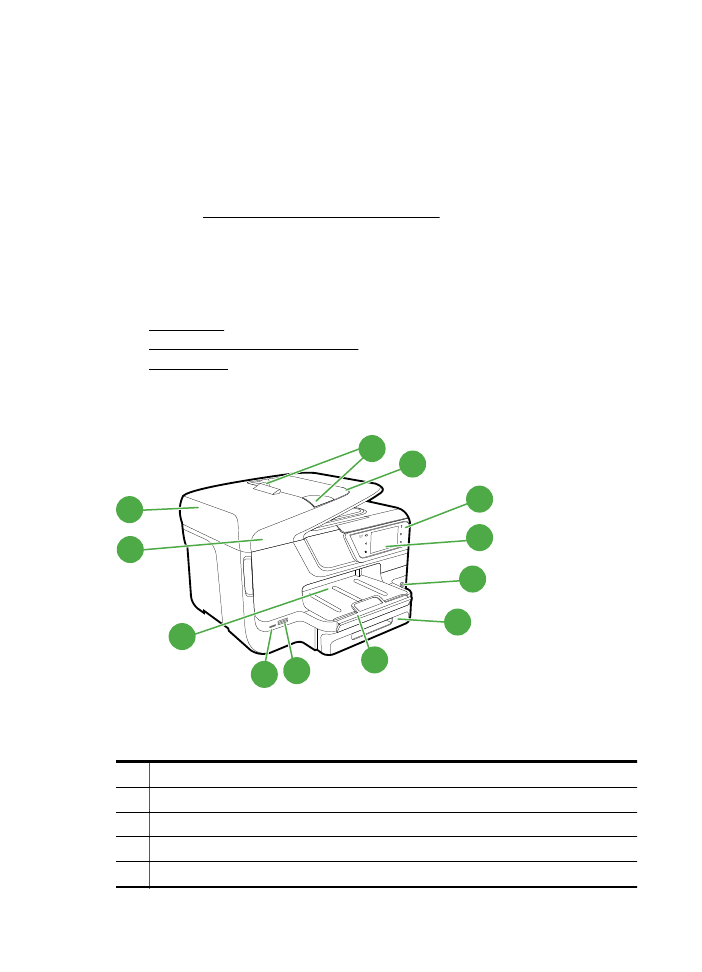
Para economizar os suprimentos de impressão como tinta e papel, proceda da forma a
seguir:
•
Altere o modo de impressão para a configuração rascunho. A configuração
rascunho usa menos tinta.
•
Não limpe as cabeças de impressão sem necessidade. A limpeza gasta tinta e
reduz a vida útil dos cartuchos.
•
Reduza o consumo de papel, imprimindo nos dois lados. Se a impressora tiver
um acessório de impressão automática de frente e verso da HP (duplexador),
consulte Impressão em ambos os lados (dúplex). Outro meio é imprimir primeiro
as páginas ímpares, virar as folhas e imprimir as páginas pares.